Mục lục
Lập bảng cân đối kế toán là công việc phải làm để phân tích tài chính và đánh giá công ty. Bạn có thể nhanh chóng tổng quan giá trị hiện tại và tăng trưởng của công ty từ bảng cân đối kế toán. Có nhiều mẫu khác nhau trên bảng cân đối kế toán. Trong bài viết này, tôi sẽ thảo luận về bảng cân đối kế toán ở định dạng Excel của một công ty. Hãy đọc toàn bộ bài viết dưới đây để hiểu rõ hơn và nâng cao kiến thức của bạn về vấn đề này.
Tải xuống Sổ làm việc mẫu
Bạn có thể tải xuống mẫu bảng cân đối kế toán của chúng tôi miễn phí từ đây.
Bảng cân đối kế toán.xlsx
Bảng cân đối kế toán là gì?
Một bảng cân đối kế toán của một công ty là bản tóm tắt tài sản và nợ phải trả của công ty. Nó miêu tả tổng quan tóm tắt của công ty trong nháy mắt. Bạn có thể biết liệu một công ty đang kiếm được lợi nhuận hay chìm trong nợ nần bằng cách phân tích bảng này.
Các phần thiết yếu của bảng cân đối kế toán:
Chủ yếu có 2 các bộ phận thiết yếu của bảng cân đối kế toán. Chẳng hạn như phần Tài sản và Nợ phải trả & Phần vốn chủ sở hữu .
1. Tài sản
Tài sản chủ yếu là các nguồn lực có khả năng thu được lợi ích trong tương lai. Tiền mặt, hàng tồn kho, tài sản, thiết bị, lợi thế thương mại, v.v. là những ví dụ về tài sản. Tài sản có thể là hữu hình hoặc vô hình. Hơn nữa, tài sản cũng có thể là ngắn hạn hoặc dài hạn.
2. Nợ phải trả & Những chủ sở hữuVốn chủ sở hữu
- Nợ phải trả
Nợ phải trả là nguyên nhân khiến công ty mất đi lợi ích kinh tế hoặc vẫn phải chịu nghĩa vụ tài chính phải hy sinh giá trị.
- Vốn chủ sở hữu
Vốn chủ sở hữu chủ yếu là phần giá trị công ty được chia sẻ giữa các cổ đông. Đây là tỷ lệ mà giá trị công ty sẽ được phân bổ nếu bán.
Kết quả tài chính từ Bảng cân đối kế toán
Có 5 kết quả tài chính chính mà chúng ta có thể nhận được từ bảng cân đối kế toán.
Chẳng hạn như:
Tỷ lệ nợ: Đây là tỷ lệ giữa tổng nợ phải trả và tổng tài sản.
Tỷ lệ thanh toán hiện hành : Đây là tỷ lệ tỷ lệ giữa tài sản lưu động và nợ ngắn hạn.
Vốn lưu động: Đây là chênh lệch giữa tài sản lưu động và nợ ngắn hạn.
Tỷ lệ tài sản trên vốn chủ sở hữu: Đây là tỷ lệ giữa tổng tài sản và vốn chủ sở hữu.
Tỷ lệ nợ trên vốn chủ sở hữu: Đây là tỷ lệ giữa tổng nợ phải trả và vốn chủ sở hữu.
Các bước để thực hiện Định dạng Bảng cân đối kế toán của Công ty trên Excel
📌 Bước 1: Lập tiêu đề Bảng cân đối kế toán
Đầu tiên, bạn phải lập tiêu đề cho Bảng cân đối kế toán của mình. Thực hiện theo các bước dưới đây để chuẩn bị này. 👇
- Ngay từ đầu, hãy viết ‘Bảng cân đối kế toán’ vào một số ô đã hợp nhất với cỡ chữ lớn hơn. Điều này sẽ làm cho tiêu đề hấp dẫn hơn.
- Sau đó, hãy viết Tên công ty của bạn tương tự như vậy tronghàng tiếp theo.
- Tiếp theo, viết những năm mà bạn đang tạo bảng cân đối kế toán này ở hàng tiếp theo.
Làm theo 3 bước này sẽ dẫn đến tình huống sau. 👇
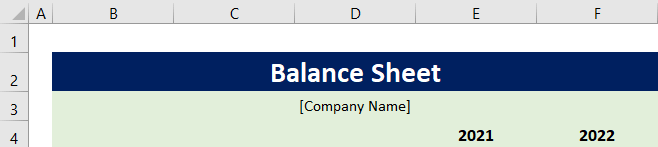
📌 Bước 2: Nhập dữ liệu tài sản
Bây giờ, sau khi hoàn thành phần tiêu đề, bạn phải tạo bộ dữ liệu tài sản và tính toán tài sản của mình. Để thực hiện điều này, hãy làm theo các bước dưới đây. 👇
- Đầu tiên, hãy viết tiêu đề 'Nội dung' trong một số ô đã hợp nhất ở cỡ chữ lớn hơn.
- Tiếp theo, viết tiêu đề ' Tài sản hiện tại' tương tự ở hàng tiếp theo. Tiếp theo, ghi loại tài sản hiện tại của công ty bạn ở phía trái và ghi giá trị của tài sản ở phía phải trong cột năm' . Sau khi làm điều này, bạn sẽ có một kết quả tương tự. 👇

Lưu ý:
Sẽ tốt hơn nếu bạn chọn giá trị của tài sản các ô dưới dạng định dạng Kế toán từ hộp thoại Định dạng ô.

- Tiếp theo, bạn cần tính tổng tài sản hiện tại của mình. Để thực hiện việc này, hãy chọn ô E11 và chèn công thức sau để tính tổng tài sản hiện tại vào năm 2021.
=SUM(E7:E10) 
- Bây giờ, hãy đặt con trỏ của bạn vào góc dưới cùng bên phải của ô E11 và bộ điều khiển điền vào sẽ hiện ra. Sau đó, kéo nó sang phải để tính tổng tài sản lưu động trong năm2022.

- Do đó, bạn cũng có thể xem tổng tài sản hiện tại cho năm 2022.

- Bây giờ, hãy liệt kê các hạng mục tài sản khác và giá trị của chúng giống như danh sách tài sản hiện tại.
- Tiếp theo, bạn sẽ cần tính giá trị của tổng tài sản mỗi năm. Để thực hiện việc này, hãy chọn ô E14 và viết công thức sau vào thanh công thức.
=SUM(E11:E13) 
- Kết quả là bạn sẽ nhận được giá trị của tổng tài sản cho năm 2021. Tiếp theo, đặt con trỏ vào vị trí dưới cùng bên phải của ô E14 . Do đó, fill handle sẽ xuất hiện. Tiếp theo, hãy kéo núm điều khiển điền sang phải để sao chép công thức và tính toán tổng tài sản cho năm 2022.

Cuối cùng, bạn đã thực hiện được phần tài sản trong bảng cân đối kế toán của bạn. Và, Nó sẽ trông như thế này. 👇

Đọc thêm: Cách lập Bảng cân đối kế toán dự kiến trong Excel (với các bước nhanh chóng)
📌 Bước 3: Nhập Nợ phải trả & Dữ liệu Vốn chủ sở hữu
Điều tiếp theo là bạn cần tạo bộ dữ liệu Nợ phải trả và Vốn chủ sở hữu cho bảng cân đối kế toán của mình. Đi qua các bước dưới đây để tạo ra điều này. 👇
- Giống như bộ dữ liệu Tài sản, hãy viết các khoản nợ ngắn hạn, các khoản nợ phải trả khác và vốn chủ sở hữu. Ngoài những thứ này, hãy ghi lại các giá trị của mọi loại. Bộ dữ liệu sẽ trông như thế này. 👇
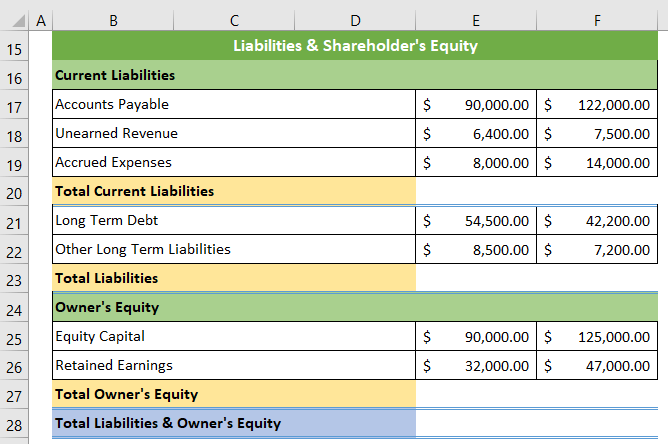
- Bây giờ, bạncần tính tổng các khoản nợ hiện tại. Để thực hiện việc này, hãy chọn ô E20 và chèn công thức bên dưới.
=SUM(E17:E19) 
- Do đó, bạn sẽ nhận được tổng số nợ hiện tại cho năm 2021. Bây giờ, hãy đặt con trỏ vào vị trí dưới cùng bên phải của ô và thanh điều khiển điền vào sẽ xuất hiện. Tiếp theo, hãy kéo núm điều khiển điền sang phải để tính tổng nợ ngắn hạn cho năm 2022 .

- Do đó, bạn sẽ nhận được tổng số nợ hiện tại cho mỗi năm.

- Bây giờ, bạn cần tính tổng số nợ phải trả cho năm tiếp theo. Để thực hiện việc này, hãy chọn ô E23 và chèn công thức sau.
=SUM(E20:E22) 
- Sau đó, đặt con trỏ của bạn ở góc dưới cùng bên phải của ô và khi bộ điều khiển điền vào xuất hiện, hãy kéo nó sang phải để sao chép công thức.

- Như vậy, bạn có thể biết được tổng số nợ phải trả cho các năm 2021 và 2022.

- Bên cạnh đó, bạn cũng cần tính tổng vốn chủ sở hữu nữa. Để thực hiện việc này, hãy nhấp vào ô E27 và viết công thức sau.
=SUM(E25:E26) 
- Do đó, bạn sẽ nhận được tổng vốn chủ sở hữu cho năm 2021. Bây giờ, hãy đặt con trỏ vào vị trí dưới cùng bên phải của ô và kéo núm điều khiển điền sang phải trênsự xuất hiện của chốt điền.

- Kết quả là bạn cũng sẽ nhận được tổng vốn chủ sở hữu cho năm 2022.

- Cuối cùng nhưng không kém phần quan trọng, bạn cần tìm tổng nợ phải trả và vốn chủ sở hữu. Để thực hiện việc này, hãy chọn ô E28 và viết công thức sau.
=SUM(E23,E27) 
- Như vậy, bạn có thể nhận được tổng nợ phải trả và vốn chủ sở hữu cho năm 2021. Tiếp theo, hãy đặt con trỏ vào góc dưới cùng bên phải của ô và khi núm điều khiển điền đến, hãy kéo nó rightward .

Do đó, bạn có thể tính toán tổng nợ phải trả và vốn chủ sở hữu cho năm 2022. Và toàn bộ bộ dữ liệu nợ phải trả và vốn chủ sở hữu sẽ xem xét như thế này. 👇
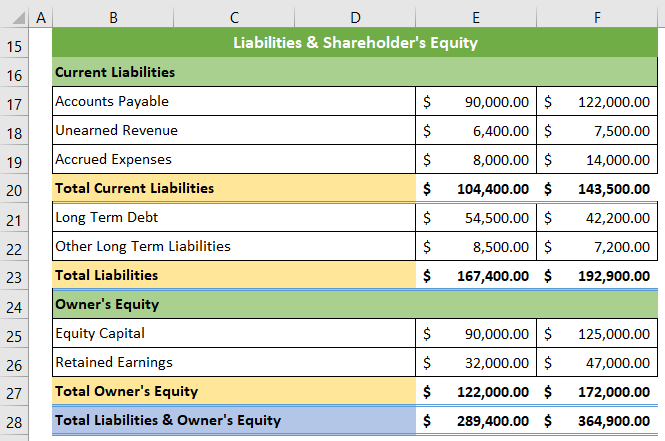
Đọc thêm: Bảng cân đối công thức giá trị ròng trong Excel (2 ví dụ phù hợp)
📌 Bước 4: Tính kết quả tài chính từ Bảng cân đối kế toán
Sau khi tạo bảng cân đối kế toán, bạn có thể tìm thấy một số kết quả tài chính từ bảng này. Để tìm các giá trị này, hãy làm theo các bước dưới đây. 👇
- Để tính Tỷ lệ nợ cho năm 2021, hãy chọn ô E31 và chèn công thức sau.
=E23/E14 
- Bây giờ, đặt con trỏ của bạn ở vị trí dưới cùng bên phải của ô và khi núm điều khiển điền đến, kéo nó sang phải để tính tỷ lệ cho năm 2022.

- Tiếp theo, để tìm Tỷ lệ hiện tại của bảng cân đối kế toán của bạn, nhấp vào ô E32 và chèn công thức sau. Sau đó, kéo núm điều khiển điền sang phải như trong bước trước để tính tỷ lệ cho năm 2022.
=E11/E20 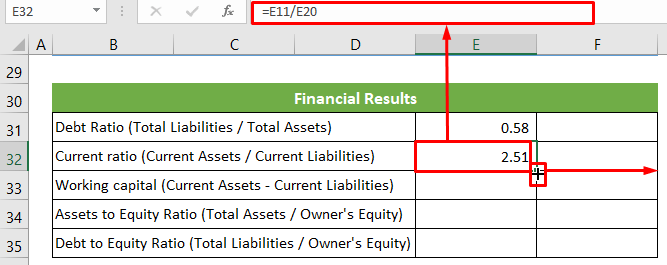
- Một điều nữa, bạn có thể tính Vốn lao động l cho năm 2021 từ trang tính này. Để thực hiện việc này, hãy chọn ô E33 và viết công thức sau. Sau đó, kéo núm điều khiển điền sang phải để tính Vốn lưu động cho năm 2022.
=E11-E20 
- Ngoài ra, bạn có thể tính Tỷ lệ tài sản trên vốn chủ sở hữu bằng cách chọn ô E34 và viết công thức sau. Sau đây, hãy sử dụng tính năng fill handle tương tự để tính tỷ lệ cho năm 2022.
=E14/E27 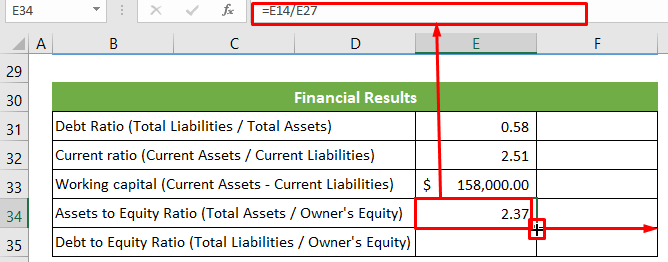
- Tương tự, bạn có thể tính Tỷ lệ nợ trên vốn chủ sở hữu bằng cách nhấp vào ô E35 và chèn công thức sau. Sau đó, hãy sử dụng fill handle để tính tỷ lệ cho năm 2022.
=E23/E27 
Cuối cùng, tóm tắt kết quả tài chính của bạn sẽ như thế này. 👇 Và, bảng cân đối kế toán của bạn ở định dạng Excel của một công ty hiện đã hoàn toàn sẵn sàng.
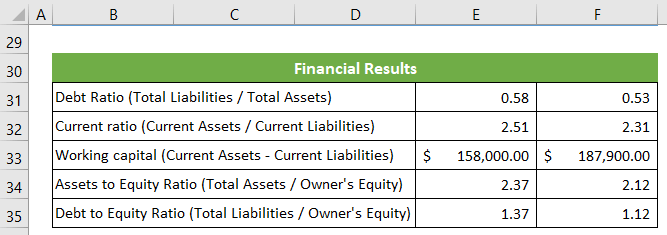
Đọc thêm: Định dạng bảng cân đối kế toán trong Excel cho Doanh nghiệp tư nhân
Ưu điểm của việc duy trì bảng cân đối kế toán
Ưu điểm của bảng cân đối kế toán lànhư sau:
- Bạn có thể phân tích tốc độ tăng trưởng của công ty trong thời gian rất ngắn.
- Bạn có thể đưa ra nhiều quyết định lớn như đầu tư hoặc rút cổ phiếu khá dễ dàng thông qua trang tính này.
- Bạn có thể nhận được một số kết quả tài chính và tiến độ từ trang tính này.
- Bạn có thể theo dõi tiến độ của một công ty khá dễ dàng và nhanh hơn với sự trợ giúp của trang tính này.
Những điều cần nhớ
- Một điều rất quan trọng cần biết là tổng tài sản, tổng nợ phải trả và vốn chủ sở hữu của bảng cân đối kế toán phải bằng nhau.
Kết luận
Để kết thúc, tôi đã thảo luận về bảng cân đối kế toán ở định dạng Excel của một công ty trong bài viết này. Tôi đã cố gắng miêu tả tất cả những điều mà bạn nên biết về bảng cân đối kế toán và tất cả các bước để tạo một bảng cân đối kế toán ở đây. Tôi hy vọng bạn tìm thấy bài viết này hữu ích và nhiều thông tin. Nếu bạn có bất kỳ câu hỏi hoặc đề xuất nào khác, vui lòng bình luận tại đây.
Và, hãy truy cập ExcelWIKI để tìm thêm các bài viết như thế này.

